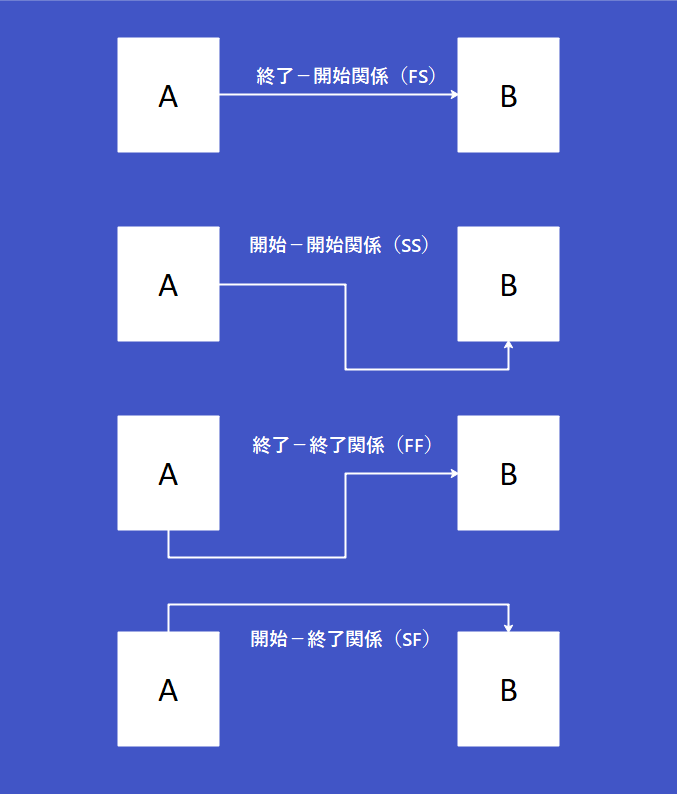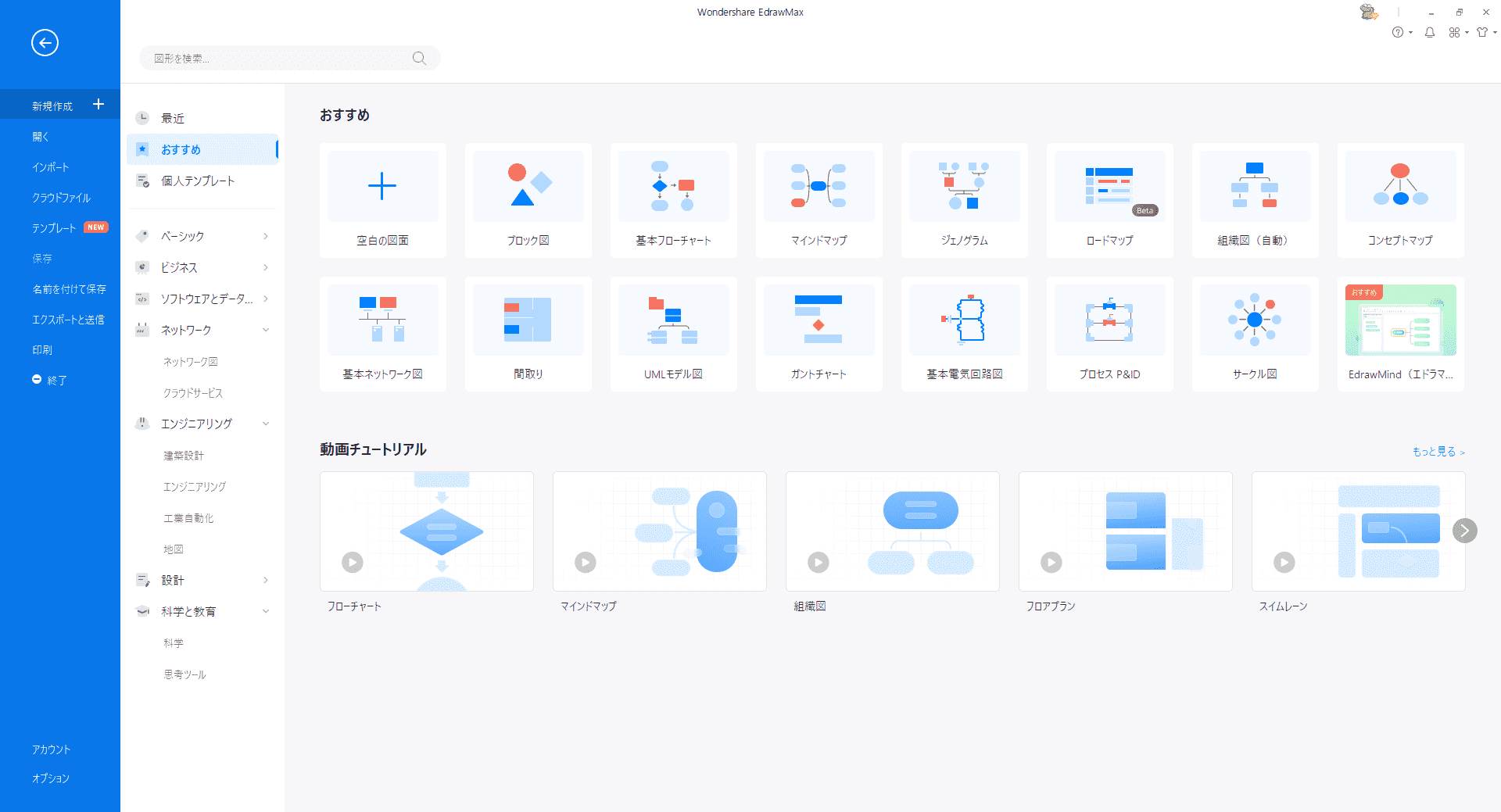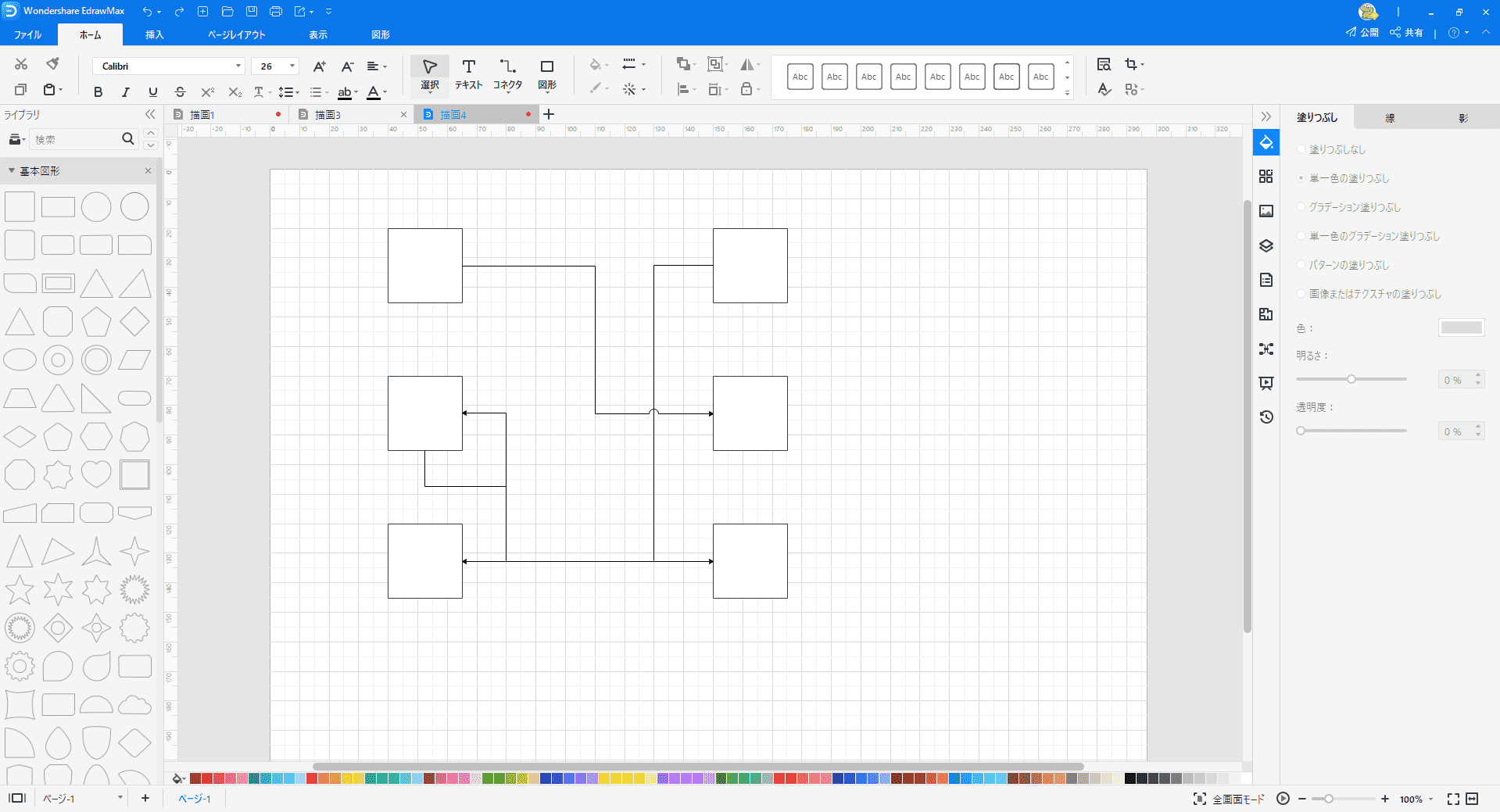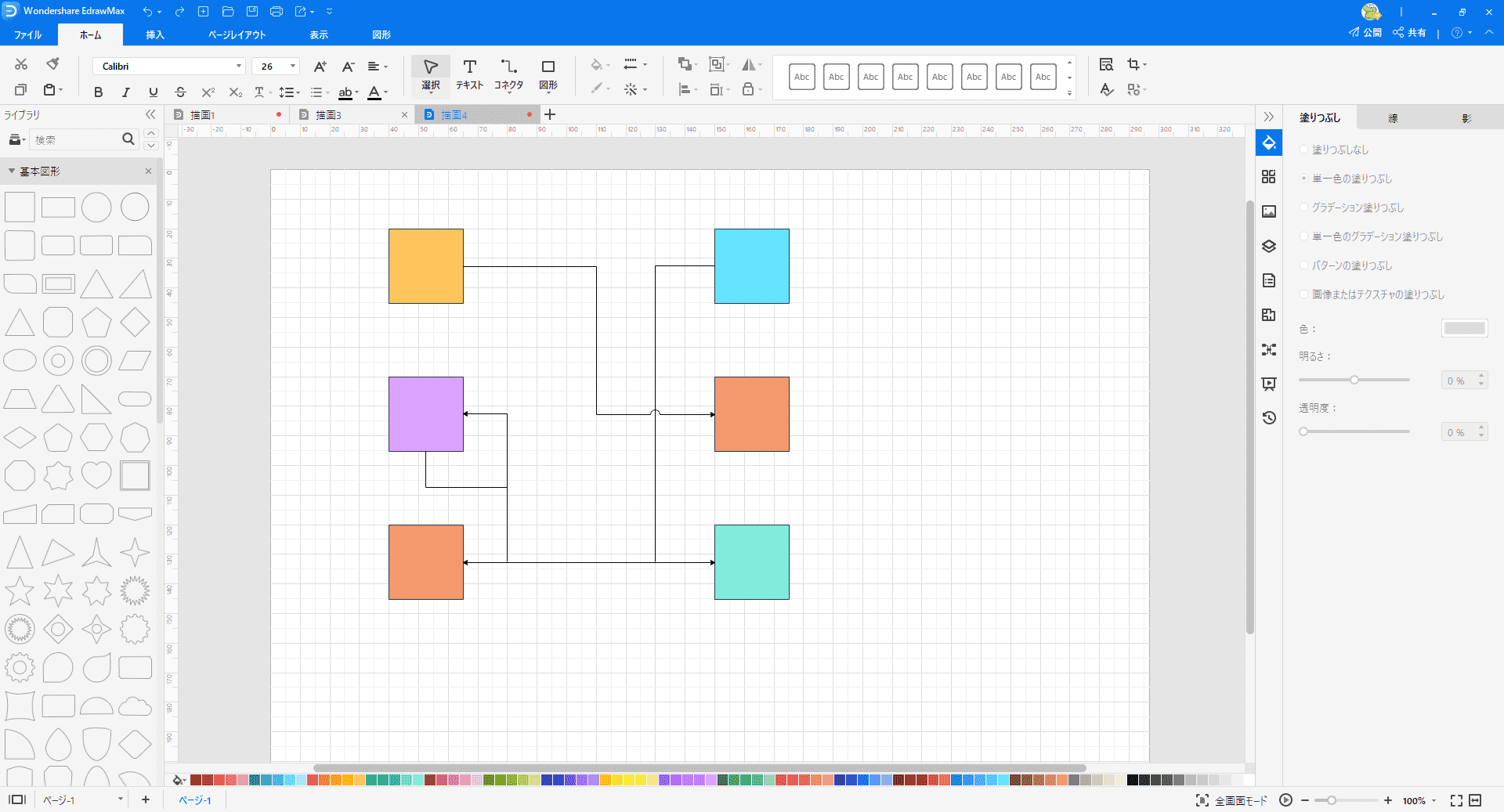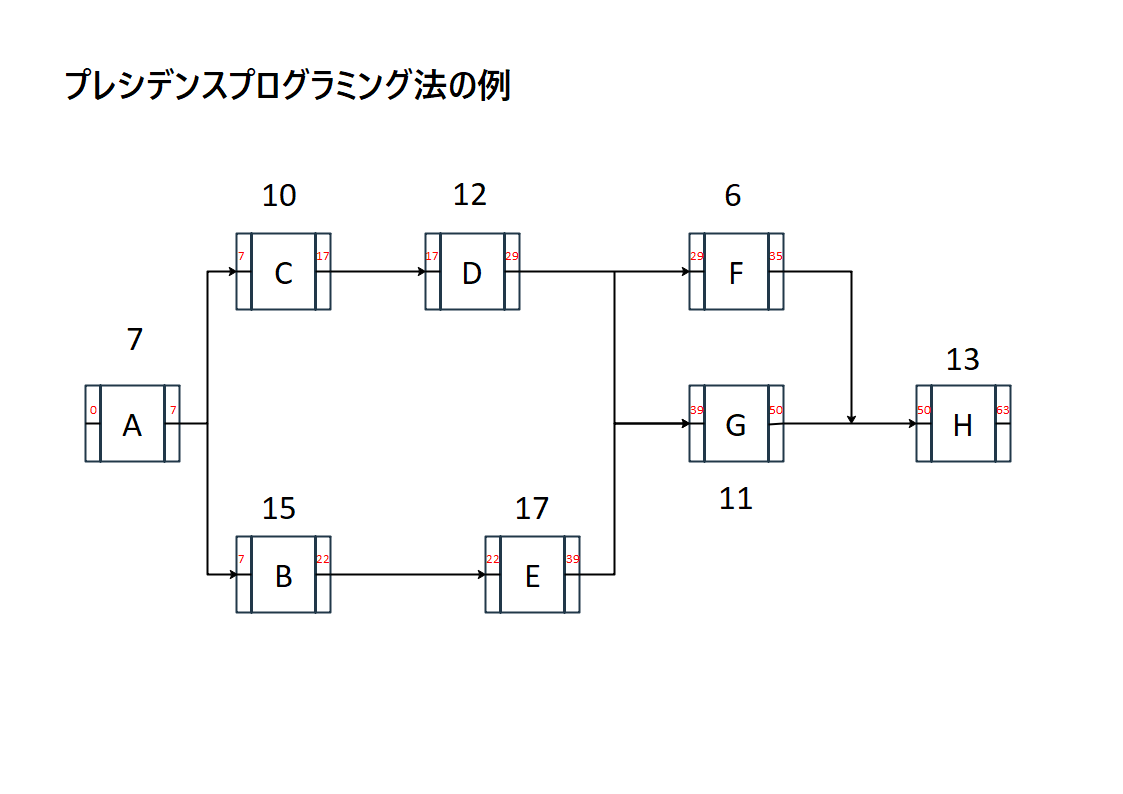Part 1: PDM(プレシデンスダイアグラム法)とは
あらゆるプロジェクト/ビジネスの可視化表現は、存在する作業すべてが目で見て分かることを必要とします。プロジェクトプランの作業の予定を立てるためのアプローチの1つにPDM(プレシデンスダイアグラム法)があります。
プロジェクトマネージャーにとって有効なツールであるこの方法は、プロジェクトプランのための予定されたネットワーク図を作成する役に立ちます。これは、作業を表すノードと呼ばれる箱を使い、依存関係を示す矢印を使ってつなぐ、プロジェクトのネットワーク図を作成するための方法です。
プランの作業間の依存関係が連続的に進むことを表すために、個々の箱つまり「ノード」は開始から終了へ矢印でつながっています。このダイアグラムはしばしばアクティビティ・オン・ノード( AON)法とも呼ばれます。

1.1 PDM(プレシデンスダイアグラム法)の使用法
プレシデンスダイアグラム法は作業同士の関係を表します。以下は、その一般的な使用の一部です。
- このアプローチは、クリティカルパスやクリティカルチェーンなどのプロジェクトスケジュールのためのネットワーク図の作成に使われます。
- プレシデンスダイアグラム法は作業同士の関係を表します。
- これはまた、ステークホルダーのコミュニケーションに効力を持つリソースでもあります。
- クリティカルパスを設定してください―つまり任意のプロジェクトまたはモジュールのコアの機能を定義してください。
1.2 PDM(プレシデンスダイアグラム法)の利点
このアプローチは、プロジェクトマネージャーにいろいろなアドバンテージを提供します。
- プレシデンスダイアグラム法を使うとアクティビティと依存の関係がわかります。計画しリスクを避けるための役に立つことにより 、なくなっているスケジュール済みタスクをすぐに見つけることができます。
- 重要な作業を確認し焦点を合わせるでしょう。したがって、重要な作業としての遅延の排除は、もしそれらが遅延した場合、タイムラインを中断する可能性があります。
- プロジェクトのネットワーク設計図はコミュニケーションのための効果的な手段です。
- ステークホルダーは作業のスケジュールにアクセスしそれを理解することができます。
- ガイドとなるこのダイアグラムなしでプロジェクトのスケジュールを展開するべきではありません。
1.3 PDM(プレシデンスダイアグラム法)における関係
4種類の作業同士の関係は、そのプロジェクトのプレシデンスダイアグラムを完成するために使われます。
終了-開始関係(FS)―これは、作業同士の依存関係のもっとも一般的な形式です。もしある作業が、それに先行している作業が終わる前には開始することができない場合、この2つの作業の間のその関係の依存関係は終了-開始です。例えば、ある建設プロジェクトにおいて、その建設が終了するまでは、建物の塗装を開始することはできません。
開始-開始関係(SS)―この種類の依存関係は、2つの作業が同時に開始され得ることを示します。例えば、スクリーンのデザインは、データベースのデザインと並行して開始することができます。この場合、これらの作業は、プレシデンスダイアグラム法において開始-開始の依存関係とされます。
終了-終了関係(FF)―この種類の関係は、2つのタスクが同時に完了されなければならないことを示します。例えば、ソフトウェアの開発プロジェクトにおいて、テストとバグ修正は同時に終了することが要求されます。テストはバグ修正よりも早く終了することはできず、またバグ修正は、テストを通じて確認されたときにのみ終了したと言うことができます。これはプレシデンスダイアグラム法における終了-終了関係の例です。
開始-終了関係(SF)―これは、プロジェクトの作業の関係の珍しい形式です。この関係の形式において、作業Bは、作業Aが開始された後にのみ終了することができます。このような関係のタイプはジャストインタイムのチェーンにおいて使用されます。例としては、新しい家に引っ越す場合、新しい家の準備ができるまでは古い家を引き払うことはできません。この例は、プレシデンスダイアグラム法において開始-終了関係として描かれることがあります。
Part 2: プレシデンスダイアグラムを描く方法
ステップ1―EdrawMaxを開き、空白のキャンバスを選択して、プレシデンスダイアグラム法を使って、自分のダイアグラムを作成してください。
ステップ2―広範囲にわたる使用可能な図形や色、グリッドから、自分のダイアグラムを作成してください。
ステップ3―要求に合わせて自分のテキストとデザインに自分のダイアグラムを追加してください。また、多数の使用可能なオプションからアイコンを選択することもできます。
ステップ4―自分のダイアグラムを、好きなファイルタイプに保存しエクスポートしてください。EdrawMaxは、Graphs、PS、PDF、HTML、SVG、Visioといった様々なファイルタイプと互換性があります。
Part 3: PDM(プレシデンスダイアグラム法)の例
これは、プレシデンスダイアグラム法の例です。AからHは作業を表しており、数字はコアモジュールを定義するためのものです。
Part 4: まとめ
作業同士の論理関係を評価し視覚化するための、人気があり役に立つ方法がプレシデンスダイアグラム法です。
PDM(プレシデンスダイアグラム法)の結果は、作業を順番に配列してスケジューリングする間にプロジェクトの最短期間(ソース)を定義するクリティカルパスや最長の(持続期間として)一連の作業を見つけることによって、プロジェクトのスケジュールの基礎としても役に立ちます。
EdrawMaxは、フローチャートや階層図、マインドマップ、ネットワーク図、間取り図、そしてプレシデンスダイアグラムを構成する役に立つ概念図作成プログラムです。そのソフトウェアにはたくさんのベクトル図形もあり、カスタマイズしやすいです。また同時に情報をつないだり、ベクトルを追加したり、様々なダイアグラムをデザインしたりすることもできます。ぜひ一度ダウンロードしてお試しください!